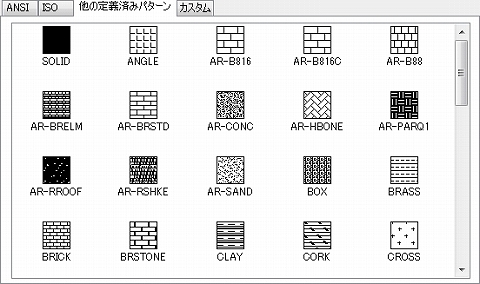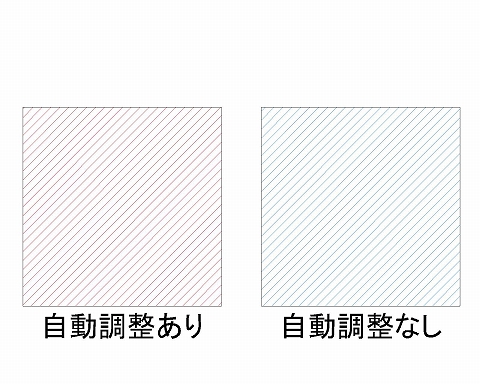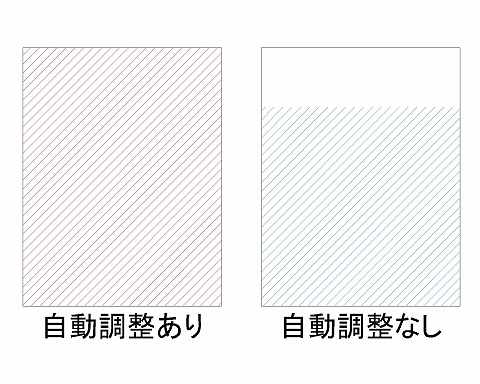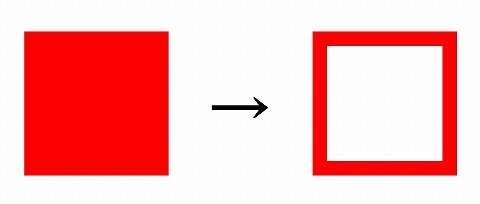このカテゴリでは、オートキャド(AutoCAD)のハッチング機能関連のTipsを取り上げてみたいと思います。
いきなり基本的な話をしますが、ハッチングというのはCAD上でユーザーが指定した領域を塗りつぶす機能。
塗りつぶすと言ってもベタ塗りをするだけではなくて、幾つも用意されたパターンの中から選ぶことが出来ます。
パターンはこんな感じで、かなりたくさんあります。
正直、ちょっと融通が効かななったりして不便に感じる場合もありますけど、これは非常に便利な機能だと思います。
特に、手描きで図面を少しだけ描いてみたりした後では、ハッチングのありがたみがよく分かります。
手描きの場合は範囲を指定する操作などなく、細かい平行線の作図も全部自分の手でやる訳ですから。
言うまでもないことですが、この作業はかなりメンドクサイです。
それに比べれば、オートキャド(AutoCAD)が自動的に処理してくれるハッチングは助かります。
手描きの場合は全部やったら大変ですから、全範囲を真面目にハッチングすることはないですけど。
オートキャド(AutoCAD)は真面目ですから、指定した範囲をくまなくハッチングしてくれます。
どちらが見やすいかは微妙なところですが、まあここで手描きと比較しても仕方がありません。
今回からは、そんなハッチングに関するちょっと便利な機能などを幾つか紹介したいと思います。
まずはハッチング編集のやり方から。
■ハッチングの自動調整
オートキャド(AutoCAD)には、ハッチングの自動調整という便利な機能が用意されています。
自動調整というのはその名前の通り、ハッチングの範囲を変更すれば自動的にハッチングも変わってくれるという機能。
例えば下図では、左側の四角形の中にあるハッチングが自動調整ありで、右側は自動調整なしになっています。
この四角形をストレッチで伸ばしてみると、自動調整の意味がすぐに分かると思います。
そのままハッチング範囲も自動的に変わってくれるのが自動調整ありで、一度記入した状態を保持するのが自動調整なし。
まあ名前の通りですよね。
これは、自動調整の方が自動で動いてくれるから優れているとか、そういう単純な話ではありません。
そうではなくて、お互いに違う特徴を持っている訳ですから、使う場所によって適した設定を使い分けるべき。
そんな結論になります。
まずはここまでの話が、オートキャド(AutoCAD)のハッチング機能の基本という感じになります。
どちらを使うかはオートキャド(AutoCAD)ユーザーの好みですが、私は自動調整なしを使うことが多いです。
この基本を踏まえた上で、次回は自動調整なしのハッチングがどの程度便利なのかについて説明してみたいと思います。